Private Sub btnPrint_Click( _
ByVal sender As System.Object, _
ByVal e As System.EventArgs) Handles btnPrint.Click
"---show preview---
Dim dlg As New PrintPreviewDialog()
With dlg
.Document = printDoc
.ShowDialog()
End With
End Sub
위의 코드는 분리된 윈도우에 출력물을 미리 보여줍니다. 여기에서 프린터 아이콘을 클릭하면 프린터로 인쇄할 수 있습니다. 또한 페이지를 확대하거나 한 화면에 여러 페이지를 볼 수도 있습니다. (그림 4)
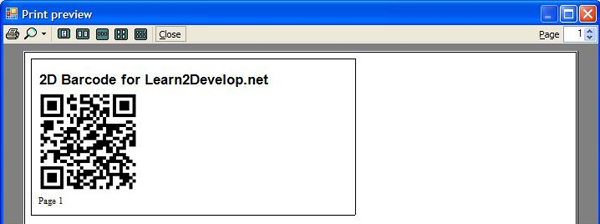
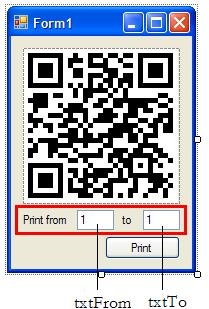
Private Sub _beginPrint( _
ByVal sender As Object, _
ByVal e As PrintEventArgs)
"---initialize the page counter---
pagecounter = CInt(txtFrom.Text)
"---initialize the fonts---
f_title = New Font("Arial", 16, FontStyle.Bold)
f_body = New Font("Times New Roman", 10)
End Sub
PrintPage 이벤트 핸들러에서 인쇄할 페이지가 더 있는지 여부를 결정합니다. 만약 있다면 PrintPageEventArgs 클래스의 HasMorePages 프로퍼티를 True로 설정하여 PrintPage 이벤트 핸들러가 다시 한번 호출되게 합니다. 더 인쇄할 페이지가 남아있지 않다면 HasMorePages를 False로 설정합니다.
Private Sub _printPage( _
ByVal sender As Object, _
ByVal e As PrintPageEventArgs)
...
"---increments the page counter---
pagecounter += 1
"---determine if you have more pages to print---
If pagecounter <= txtTo.Text Then
e.HasMorePages = True
Else
e.HasMorePages = False
End If
End Sub
[그림 6]은 사용자가 2쪽부터 5쪽까지 선택하고 2쪽부터 출력물이 시작되는 것을 보여 줍니다. 미리보기 창 오른쪽 위에 있는 위/아래 화살표를 클릭 해 다른 페이지로 이동시킬 수 있습니다.
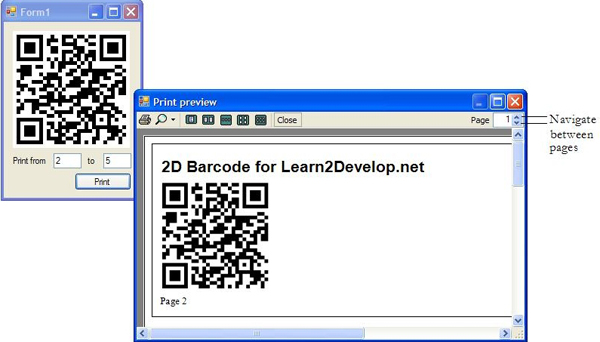
Private Sub btnPrint_Click( _
ByVal sender As System.Object, _
ByVal e As System.EventArgs) Handles btnPrint.Click
"---let user select a printer to print---
Dim pd As New PrintDialog
With pd
.Document = printDoc
.AllowSomePages = True
End With
Dim result As DialogResult = pd.ShowDialog()
If result = Windows.Forms.DialogResult.OK Then
printDoc.Print()
End If
End Sub
PrintDialog 클래스가 보여질 때 어떻게 나오는가를 [그림7]에서 볼 수 있습니다.
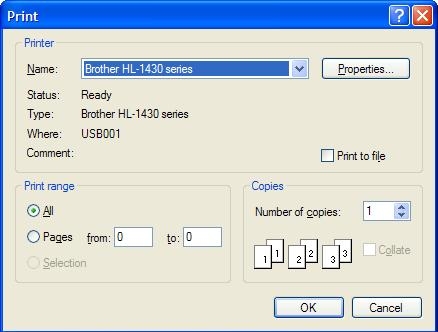
Dim pd As New PrintDialog
With pd
.Document = printDoc
.AllowSomePages = True
.PrinterSettings.Copies = 3
.PrinterSettings.FromPage = 2
.PrinterSettings.ToPage = 5
End With
[그림 8]에서 보면 설정한 디폴트 값들이 나오는 것을 확인할 수 있습니다.
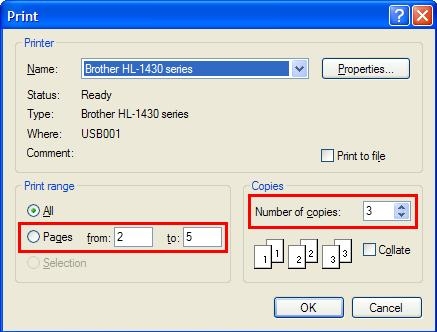
Private Sub _endPrint( _
ByVal sender As Object, _
ByVal e As PrintEventArgs)
"---de-reference the fonts---
f_title = Nothing
f_body = Nothing
MessageBox.Show(printDoc.DocumentName & _
" has finished printing.")
End Sub
페이지 설정하기
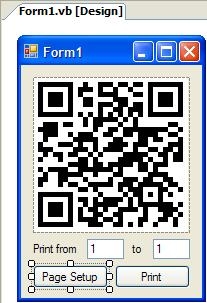
Private Sub btnPageSetup_Click( _
ByVal sender As System.Object, _
ByVal e As System.EventArgs) _
Handles btnPageSetup.Click
Dim pageSetup As New PageSetupDialog
With pageSetup
.PageSettings = printDoc.DefaultPageSettings
.ShowDialog()
End With
End Sub
PageSetupDialog 클래스가 보여질 때 어떻게 나오는가를 [그림10]에서 볼 수 있습니다.
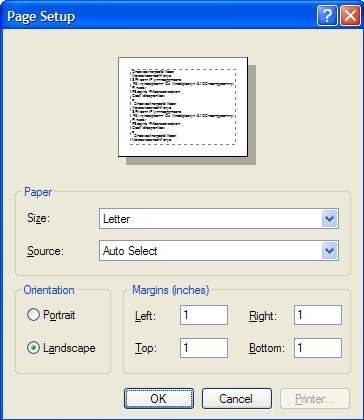
최신 콘텐츠